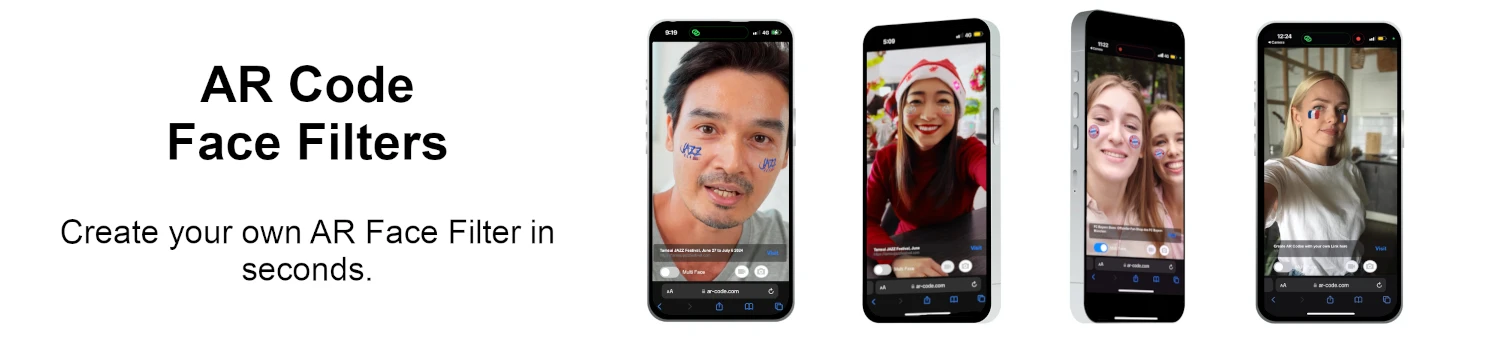วิดีโอสอน: วิธีบีบอัด / ลดขนาดโมเดล 3 มิติใน Blender (GLB, GLTF, DAE, FBX, OBJ...)
บทช่วยสอน | 20/10/2025 |
Blender เป็นซอฟต์แวร์ 3D แบบโอเพ่นซอร์สที่ทรงพลัง ซึ่งได้รับความไว้วางใจจากนักสร้างสรรค์และธุรกิจต่าง ๆ ในการผลิตกราฟิก 3D, แอนิเมชั่น และเอฟเฟ็กต์ภาพขั้นสูง ความสามารถในการรองรับไฟล์ฟอร์แมตยอดนิยม เช่น GLB, GLTF, DAE, OBJ, ABC, USD, BVH, PLY, STL, FBX, และ X3D ทำให้ Blender กลายเป็นโซลูชันที่ธุรกิจขาดไม่ได้ในการเพิ่มประสิทธิภาพการทำงานของโมเดล 3D, การออกแบบ และเวิร์กโฟลว์โครงการ AR (https://www.blender.org/download/).
วิธีเพิ่มประสิทธิภาพขนาดไฟล์ 3D เพื่อให้ AR Code ทำงานลื่นไหล
เร่งความเร็วโปรเจกต์ AR ของคุณและเพิ่มการมีส่วนร่วมทางธุรกิจ ด้วยการเตรียม โมเดล 3D ของคุณใน Blender ก่อนอัปโหลดไปยัง AR Code โมเดล 3D ที่ถูกปรับแต่งมาอย่างดีจะทำให้ประสบการณ์ Augmented Reality สมูท น่าดึงดูดผู้ชม และช่วยรักษาการมีส่วนร่วมกับแบรนด์ของคุณไว้
เพื่อให้ใช้ AR Code ได้ดีที่สุดบนมือถือ เนื้อหาของคุณควรโหลดเสร็จภายใน 10 วินาทีบนอุปกรณ์ใด ๆ ความเร็วอินเทอร์เน็ตมือถือมาตรฐานจะอยู่ที่ราว 1 เมกะบิตต่อวินาที ดังนั้นการทำไฟล์ให้มีประสิทธิภาพจึงสำคัญมากต่อการรักษาความสนใจของผู้ใช้
ทำตามขั้นตอนเหล่านี้เพื่อย่อขนาดไฟล์ 3D ของคุณใน Blender เพื่อการแสดงผล AR ที่ยอดเยี่ยม:
ขั้นตอนที่ 1: บีบอัดและเพิ่มประสิทธิภาพพื้นผิวโมเดล 3D
เริ่มต้นด้วยเครื่องมือแก้ไขภาพเพื่อลดขนาดไฟล์เท็กซ์เจอร์ เราแนะนำ GIMP ซึ่งเป็นโปรแกรมโอเพ่นซอร์สที่มีประสิทธิภาพ (https://www.gimp.org/downloads/).
เข้าถึงไฟล์เท็กซ์เจอร์โมเดล 3D ของคุณด้วยรูปแบบนี้: .gltf + .bin + textures:
- นำเข้าโมเดล 3D ของคุณใน Blender
- ส่งออกโมเดล 3D ของคุณเป็น .gltf + .bin + textures
- เปิดไฟล์เท็กซ์เจอร์เหล่านั้นใน GIMP
- ปรับขนาดภาพให้มีประสิทธิภาพสูงสุด (แนะนำขนาดไม่เกิน 1024x1024): Image > Scale Image

- ส่งออกไฟล์ภาพเท็กซ์เจอร์เป็น *.jpg โดยตั้งคุณภาพที่ 90 หรือต่ำกว่าเพื่อการบีบอัดที่ดีที่สุด: File > Export as

- อัปเดตเท็กซ์เจอร์ใน Blender หรือใช้โปรแกรมแก้ไขข้อความเพื่อแก้ไขไฟล์ .gltf ให้ใช้ไฟล์เท็กซ์เจอร์ใหม่ (เช่น เปลี่ยน ".png" เป็น ".jpg")
- บันทึกไฟล์ที่ถูกเพิ่มประสิทธิภาพไว้สำหรับขั้นตอนถัดไป

ขั้นตอนที่ 2: ลดความซับซ้อนของโมเดล 3D ด้วย Decimation ใน Blender
การลดจำนวนโพลิกอนเป็นสิ่งสำคัญสำหรับ AR ใช้เครื่องมือลดความซับซ้อนของตาข่ายใน Blender เพื่อลดความซับซ้อนที่ไม่จำเป็น โดยคงคุณภาพภาพและปรับปรุงประสิทธิภาพอย่างรวดเร็ว
- นำเข้าไฟล์ *.gltf ที่เพิ่มประสิทธิภาพแล้วใน Blender
- เลือกตาข่าย (mesh) ที่คุณต้องการเพิ่มประสิทธิภาพ

- ใช้ตัวปรับแต่ง decimation กับแต่ละ mesh โดยควรให้ต่ำกว่า 50,000 พื้นที่ (faces) เพื่อผลลัพธ์ที่ดีที่สุด หากโมเดลของคุณไม่ต้องการแอนิเมชั่น สามารถรวม mesh หลายชิ้นเข้าด้วยกันและเพิ่มประสิทธิภาพพร้อมกันได้
- ส่งออกโมเดล 3D ของคุณเป็นไฟล์ *.glb โดยเลือก “Apply modifiers” โดยไม่ต้องเปิดใช้งาน “Compress”

ขณะนี้โมเดล 3D ของคุณพร้อมสำหรับการอัปโหลดไปยังแพลตฟอร์ม AR Code เพื่อปลดล็อกประสบการณ์การตลาด ฝึกอบรม และการแสดงผลแบบ AR โต้ตอบสำหรับธุรกิจของคุณ
วิธีอัปโหลดไฟล์ 3D บน AR Code เพื่อประสบการณ์ AR ระดับธุรกิจ
เพื่อเพิ่มการมีส่วนร่วมของผู้ชมและประสิทธิภาพของ AR Code ควรใช้โมเดล 3D ที่มีขนาดไฟล์ไม่เกิน 25MB ไฟล์ขนาดใหญ่กว่าอาจมีความละเอียดสูงแต่จะโหลดช้าหรือสร้างประสบการณ์ที่ไม่ประทับใจ สำหรับคำแนะนำโดยละเอียด กรุณาเยี่ยมชม Uploading 3D models on AR Code, what File Size and Format? ไฟล์ที่ถูกเพิ่มประสิทธิภาพจะมอบประสบการณ์ AR ที่เร็ว น่าประทับใจ และจำเป็นต่อการใช้งานทางธุรกิจ เช่น การตลาดและการฝึกอบรม

ชมวิดีโอสอนแบบสมบูรณ์: การบีบอัดไฟล์ 3D ใน Blender สำหรับ AR Code
ชอบเรียนรู้ผ่านวิดีโอไหม? ชมวิดีโอแนะนำแบบทีละขั้นตอนเพื่อฝึกฝนการบีบอัดไฟล์ 3D และอัปโหลดไปยัง AR Code ช่วยให้ทีมของคุณสร้างสรรค์ประสบการณ์ AR ที่น่าประทับใจจนลูกค้าและผู้ใช้งานจดจำได้
สรุปย่อ: การบีบอัดและเพิ่มประสิทธิภาพสำหรับ AR
ขั้นตอนที่ 1: บีบอัดพื้นผิวโมเดล 3D
- นำเข้าโมเดล 3D ของคุณใน Blender
- ส่งออกเป็น .gltf + .bin + textures
- เปิดไฟล์เท็กซ์เจอร์ใน GIMP
- ปรับขนาดภาพ (ให้มีขนาด 1024X1024 หรือน้อยกว่า)
- ส่งออกเท็กซ์เจอร์เป็น *.jpg (ความละเอียด 90 หรือต่ำกว่า)
- แก้ไข path ไฟล์ใน .gltf หากจำเป็น
- บันทึกไฟล์
ขั้นตอนที่ 2: ลดจำนวน mesh ใน Blender
- นำเข้าไฟล์ *.gltf ที่แก้ไขแล้ว
- เลือก mesh ที่จะ decimate
- ตั้งเป้าให้ต่ำกว่า 40,000 พื้นที่ (faces) ต่อ mesh และตรวจสอบคุณภาพภาพ 3D
- เคล็ดลับ: รวม mesh หากโมเดลไม่มีแอนิเมชั่น
- ส่งออกเป็น *.glb โดยเลือก “Apply modifiers”
- อัปโหลดไฟล์ของคุณไปยัง AR Code
การเพิ่มประสิทธิภาพโมเดล 3D สำหรับ Augmented Reality จะยกระดับกลยุทธ์ดิจิทัลของธุรกิจคุณได้อย่างแท้จริง ด้วย Blender และ GIMP คุณจะสามารถผลิตคอนเทนต์ AR ที่น่าสนใจและมีประสิทธิภาพสูงสำหรับการตลาด ค้าปลีก การผลิต และการศึกษาได้อย่างรวดเร็ว อย่าลืมทดสอบคอนเทนต์ AR ของคุณเพื่อให้แน่ใจว่าผู้ใช้จะได้รับประสบการณ์ที่ราบรื่นในทุกสถานการณ์
คุณทำงานกับโมเดล CAD อุตสาหกรรมอยู่หรือเปล่า? ชมวิดีโอสอนเฉพาะทาง: How to compress/reduce the size of an industrial 3D CAD model with MeshLab and Blender? เพื่อรองรับความต้องการทางธุรกิจของคุณ
สร้างประสบการณ์ AR ขั้นสูง ด้วยชุดเครื่องมือ 3D พร้อมใช้สำหรับธุรกิจของ AR Code
ขับเคลื่อนนวัตกรรมทางธุรกิจและการมีส่วนร่วมของผู้ใช้ ด้วยชุด Object Capture อันทันสมัยของ AR Code สำหรับการสแกน 3D, การสร้างโลโก้ 3D, โซลูชัน AR Photo และ AR Portal ที่สมจริง และ AR Face Filters ที่ช่วยสร้างความโดดเด่นแต่ละฟีเจอร์ถูกออกแบบมาเพื่อให้ธุรกิจของคุณเหนือกว่า ไม่ว่าคุณจะเน้นสร้างแบรนด์ การแสดงภาพผลิตภัณฑ์เชิงโต้ตอบ โชว์รูมสินค้าเสมือน หรือการสร้างความมีส่วนร่วมในโซเชียลมีเดีย ดูว่าคุณจะเพิ่มการโต้ตอบใน แคมเปญโฆษณา AR เชิงโต้ตอบ ได้อย่างไร ด้วยโซลูชันเหล่านี้
คำถามที่พบบ่อย
Blender คืออะไร และรองรับไฟล์ฟอร์แมตใดบ้างสำหรับการนำเข้าและส่งออก?
Blender เป็นเครื่องมือโอเพ่นซอร์สระดับสูงสำหรับการสร้างกราฟิก 3D, แอนิเมชั่น พร้อมทั้งเอฟเฟ็กต์ภาพสมจริง รองรับไฟล์ 3D ชั้นนำมากมาย เช่น GLB, GLTF, DAE, ABC, USD, BVH, PLY, STL, FBX, และ X3D ธุรกิจจึงสามารถถ่ายโอนและนำโมเดล 3D ไปใช้งานซ้ำได้อย่างสะดวกในหลายแพลตฟอร์ม รวมถึง AR Code สำหรับประสบการณ์ดิจิทัล
ทำไมต้องบีบอัดโมเดล 3D ก่อนอัปโหลดขึ้น AR Code?
การบีบอัดโมเดล 3D ก่อนอัปโหลดไปยัง AR Code เป็นสิ่งสำคัญ เพื่อให้สามารถนำเสนอประสบการณ์ AR ที่รวดเร็ว ราบรื่นสำหรับธุรกิจหรือลูกค้าของคุณ ไฟล์ที่มีขนาดเล็กและเพิ่มประสิทธิภาพ จะลดเวลาโหลด ช่วยรักษาความสนใจผู้ชม สนับสนุนความสำเร็จของธุรกิจ และรับประกันว่าทุกการโต้ตอบ AR จะมีประสิทธิภาพและน่าจดจำ
กระบวนการบีบอัดไฟล์ 3D ใน Blender เพื่อเพิ่มประสิทธิภาพสำหรับการแสดงผลแบบ AR ทำอย่างไร?
เพื่อเพิ่มประสิทธิภาพไฟล์ 3D ใน Blender อย่างรวดเร็วสำหรับการแสดงผลแบบ AR ให้บีบอัดภาพพื้นผิวของโมเดล 3D ด้วยเครื่องมืออย่าง GIMP เพื่อลดขนาดไฟล์ แต่ยังคงความคมชัดของภาพไว้ หลังจากนั้นใช้วิธี decimation ใน Blender เพื่อลดจำนวนโพลิกอนใน mesh แต่ยังคงโครงสร้างและรูปร่างหลัก วิธีการ 2 ทางนี้จะสร้างสมดุลระหว่างคุณภาพภาพที่ยอดเยี่ยมกับประสิทธิภาพ AR สูงสุด เพื่อยกระดับการนำเสนอสำหรับธุรกิจของคุณ
ขนาดไฟล์ที่แนะนำสำหรับโมเดล 3D บน AR Code คือเท่าไหร่?
แนวทางปฏิบัติที่ดีที่สุดสำหรับการเผยแพร่บน AR Code คือ ให้โมเดล 3D ของคุณมีขนาดไม่เกิน 25MB ขีดจำกัดนี้จะช่วยให้ประสบการณ์ AR ทำงานได้รวดเร็วและเสถียรในทุกบริบททางธุรกิจ ทั้งแคมเปญที่สำหรับลูกค้าหรือการใช้งานภายในองค์กร เช่น การแสดงภาพผลิตภัณฑ์หรือการฝึกงานระยะไกล สำหรับเคล็ดลับการสแกนและเปิดใช้งาน AR Code อย่างมีประสิทธิภาพ ดูที่ คู่มือการสแกนนี้.
บทช่วยสอน - โพสต์ในบล็อกล่าสุด
บทแนะนำเกี่ยวกับการใช้ประโยชน์จากคีย์ API ของ AR Code
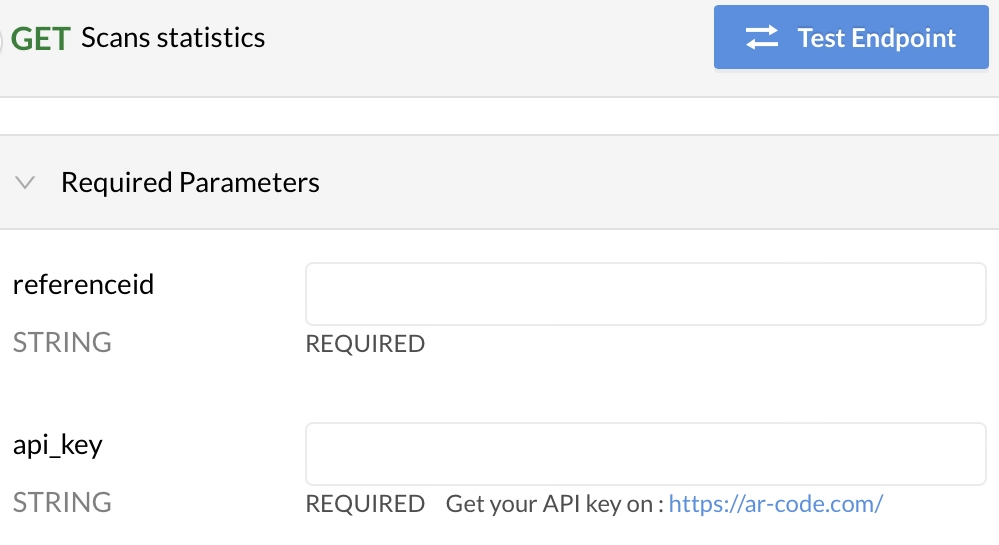
ค้นพบวิธีที่โซลูชัน AR Code SaaS สามารถเปลี่ยนแปลงธุรกิจของคุณด้วยคำแนะนำที่ครอบคลุมเกี่ยวกับการใช้ AR Code API key...
วิดีโอสอน: วิธีสร้างโมเดล 3 มิติที่เหมาะสำหรับ Augmented Reality ด้วย AR Code?

เข้าสู่โลกของความเป็นจริงเสริม (AR)...
วิดีโอแนะนำ: วิธีแปลงโมเดล 3 มิติ CAD จากไฟล์รูปแบบ STP STEP หรือ IGS IGES เป็น GLB หรือ OBJ

โมเดล 3D CAD เป็นรากฐานสำคัญสำหรับนวัตกรรมในหลากหลายอุตสาหกรรม ตั้งแต่ อุตสาหกรรมและการผลิต ไปจนถึง...
วิดีโอสอน: วิธีบีบอัด / ลดขนาดโมเดล CAD 3 มิติในอุตสาหกรรมด้วย MeshLab และ Blender?

ยกระดับธุรกิจของคุณด้วยโซลูชัน AR Code SaaS ที่ทันสมัยสำหรับการเดินทางในความเป็นจริงเสริม (AR) ของคุณ เสริมประสบการณ์ AR...
วิดีโอสอน: วิธีแสดงผลการสแกน 3 มิติแบบโฟโตแกรมเมทรีในความเป็นจริงเสริมด้วย AR Code

ปลดล็อกศักยภาพเต็มรูปแบบของ AR Code...
วิดีโอสอน: วิธีสร้าง AR Portal และยึดกับ AR Code อย่างไร?

AR Portals กำลังปฏิวัติการมีส่วนร่วมทางธุรกิจด้วยการนำเสนอประสบการณ์ความจริงเสริม (Augmented Reality)...
บทช่วยสอนวิดีโอ: สร้างข้อความ 3 มิติบน AR Code

ปฏิวัติการสื่อสาร โฆษณา และการศึกษา ด้วย AR Text ฟีเจอร์ล้ำสมัยในเทคโนโลยีความจริงเสริม...
วิดีโอสอน: สร้างภาพถ่าย AR 3D บน AR Code

AR Code กำลังเป็นผู้นำในด้านการถ่ายภาพ 3D Augmented Reality ด้วยอินเตอร์เฟซที่บุกเบิกและออกแบบมาให้ง่ายต่อการใช้งาน...
161,432 AR experiences
519,435 สแกนต่อวัน
122,456 ผู้สร้าง